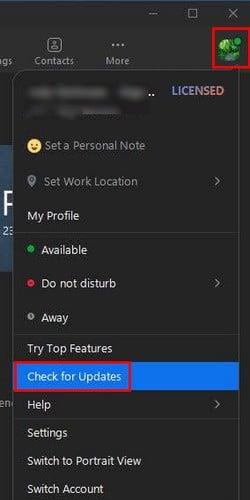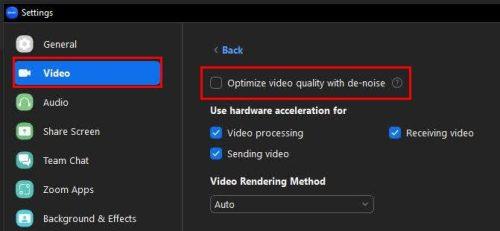Številni uporabniki Zooma so se pritožili, da se njihova kamera med sestankom Zoom začne motiti. Slika kamere začne kazati sliko drugega uporabnika ali pa slika kamere začne kazati zeleno napako. Poskušate izklopiti kamero, da vidite, ali izgine, ko jo vklopite. Vendar se vedno znova vrača. Dobra novica je, da so to nasveti, s katerimi lahko poskusite odpraviti težavo in se vam ne bo treba ukvarjati s temi napakami v videu. Upajmo, da lahko uporabljate vse možnosti, ki jih ponuja Zoom, ne da bi vas skrbelo za video.
Zoom Video Glitch: nasveti za odpravo težave
Kamera vam je začela povzročati težave nekega dne, ko ste bili na sestanku Zoom. Ker ste verjetno mislili, da je to vaša strojna oprema, ste morda kupili drugo kamero, vendar se je težava nadaljevala. Dobra novica je, da ni bila kriva strojna oprema, slaba pa je, da med sestankom niste mogli uporabljati videa in da ste na koncu dobili še eno kamero, ki je verjetno niste potrebovali. Oglejmo si nasvete za odpravo te težave z video napako.
1. način Posodobite Zoom
Težava se je pojavila s posodobitvijo in lahko izgine s posodobitvijo. Zato je pomembno, da so vaše aplikacije vedno posodobljene. Nekateri uporabniki lahko vedno prejmejo obvestilo, da je čakajoča posodobitev za Zoom, vendar to morda ni vedno tako. Posledica tega je le, da morate ročno preverjati posodobitve Zooma.
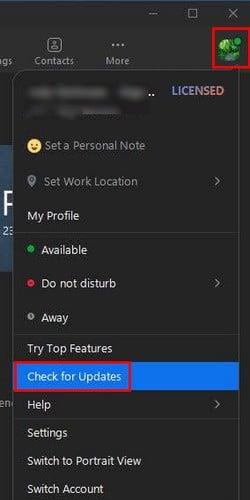
Če želite preveriti, ali so na voljo posodobitve, v računalniku odprite Zoom in kliknite sliko profila. Ko se prikaže seznam možnosti, kliknite možnost preverjanja posodobitev , ki bi morala biti na dnu seznama. Če je posodobitev na čakanju, jo bo Zoom samodejno začel prenašati. Ko je prenos posodobitve končan, kliknite gumb Namesti in Zoom se bo moral znova zagnati, da bo uporabil posodobitev. Videli boste sporočilo, da je Zoom posodobljen, če nobena posodobitev ni na čakanju.
Metoda št. 2 – Izklop Optimize Video Quality With De-Noice
Obstaja nekaj tehničnih težav, ki jih je mogoče zlahka odpraviti tako, da onemogočite eno možnost. To bi lahko veljalo tudi za napako v videoposnetku Zoom. Možnost v nastavitvah, imenovana Optimiziraj kakovost videa z odpravljanjem šuma, lahko odpravi težavo, če jo onemogočite. Priti do njega je enostavno.
Če želite odpreti Nastavitve , kliknite zobnik pod sliko profila. Privzeto se boste znašli na zavihku Splošno, vendar boste morali iti na Video. Kliknite gumb Napredno na dnu in možnost, ki jo morate onemogočiti, bo prva, ki jo boste videli na vrhu.
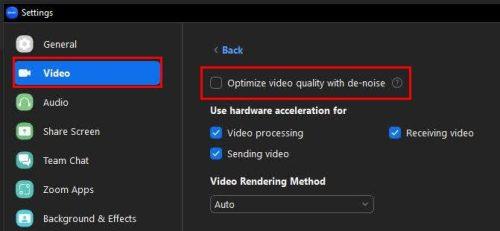
Optimizirajte kakovost videa z odpravljanjem šumov na Zoomu
Metoda št. 3 – Nastavite Prilagodi šibko svetlobo na Ročno
Popravek je lahko tako preprost kot sprememba nastavitve. Kliknite zobnik , ki mu sledi možnost videa na vaši levi. V razdelku Moj videoposnetek poiščite možnost Prilagoditev pri šibki svetlobi . Kliknite spustni meni in izberite možnost Samodejno .
Metoda št. 4 – Odstranite/ponovno namestite Zoom
Če prejšnje metode niso delovale, lahko poskusite odstraniti in znova namestiti Zoom v računalnik. Če želite odstraniti program iz računalnika Windows, kliknite ikono Windows in poiščite Zoom. Z desno miškino tipko kliknite ikono Zoom in izberite možnost odstranitve.
Ko se prikaže okno Programi in funkcije, poiščite Zoom in ga izberite. Z desno tipko miške kliknite nanj in izberite Odstrani. Zdaj je čas, da znova namestite Zoom . Če želite to narediti, morate obiskati uradno stran Zoom.
Poskusite lahko tudi zapreti vse programe, ki potrebujejo dostop do vaše kamere. Morda ste jih pozabili izklopiti in vas motijo. Osebno sem imel to težavo in sem uporabil metodi ena in dve, od takrat pa nisem opazil napake. Če nekatere od teh programov redko uporabljate, razmislite o njihovi popolni odstranitvi.
Nadaljnje branje
Ker nobena programska oprema ni popolna, lahko pri uporabi Zooma naletite na druge težave. Na primer, Zoom vam morda ne bo prikazal vaših prihajajočih sestankov , vendar obstaja nekaj nasvetov, s katerimi lahko poskusite tudi to popraviti. Druga težava, s katero se lahko soočite, je, da vam Zoom ne dovoli dodelitve sogostitelja . To je lahko neprijetno, zlasti ko potrebujete nekoga, ki vam bo pomagal pri velikem sestanku.
Zoom se lahko tudi zapre brez razloga ali zavrne pretvorbo posnetka .
Obstajajo različne stvari, ki gredo lahko narobe, vendar to ne pomeni, da ni nasvetov, s katerimi jih lahko poskusite popraviti. Zato je pomembno, da imate Zoom vedno posodobljen, saj nikoli ne veste, kdaj čakajoča posodobitev vsebuje popravek napake, ki jo imate.
Zaključek
Že nekaj časa imajo uporabniki Zooma težave s svojimi kamerami, ko so na sestanku. Njihova slika se pomeša s sliko nekoga drugega ali pa zelena napaka popolnoma skrije njihov video. Nekateri uporabniki so poskušali izklopiti svoj videoposnetek in ga znova vklopiti, vendar to običajno ne popravi. Dobra novica je, da obstajajo različni nasveti, s katerimi lahko poskusite to popraviti.
Poskusite lahko narediti stvari, kot je posodabljanje Zooma, ali pa tu in tam onemogočite nekaj možnosti. Nekateri so se celo odločili za odstranitev programa in njegovo ponovno namestitev. Upajmo, da lahko s prvimi nasveti odpravite težavo, če pa ne, bo morda nov začetek pomagal. Sem spregledal namig, ki je deloval pri vas? Delite svoje misli v spodnjih komentarjih in ne pozabite deliti članka z drugimi na družbenih medijih.